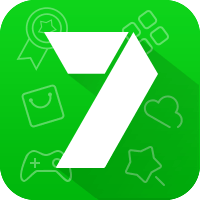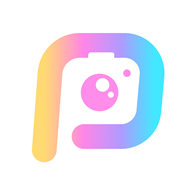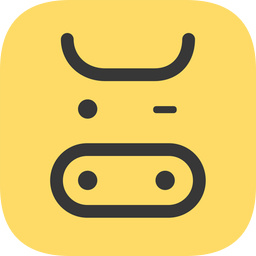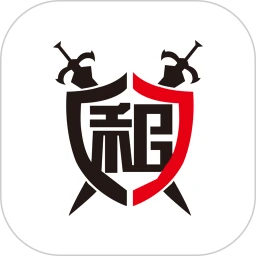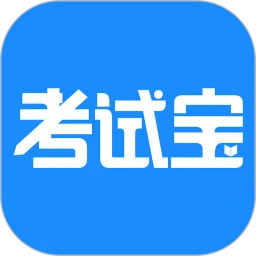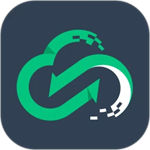可乐助手是一款非常好用的游戏辅助工具,有很多的用户在使用的时候比较好奇可乐助手星元编辑器怎么用呢?下面就来看一下可乐助手星元编辑器使用教程吧。

可乐助手星元编辑器怎么用
答案:APP-星元编辑器-读入基准DB-生成DB-注入DB。
具体步骤:
1、首先我们打开可乐助手软件,进入到可乐助手首页之后可以看到有功能大全、初始化、最低战力查询、星元编辑器等工具,在这里点击【星元编辑器】;
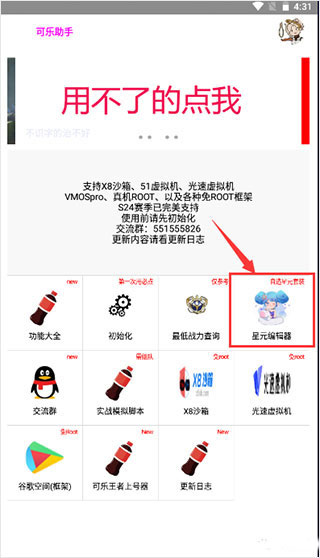
2、然后在星元编辑器之后我们选择作为模板的基本DB,选择完成之后点击【读入基准DB】;
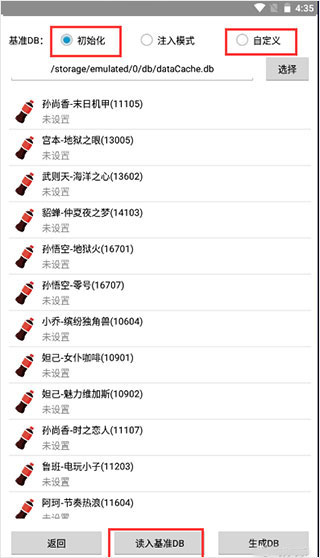
3、接着我们需要点击对应的皮肤进行修改,修改完成之后我们点击【生成DB】或者选择注入模式;
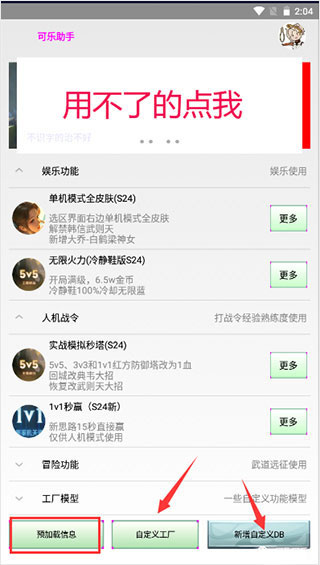
4、最后设置完成之后我们需要点击【读入基准DB】,修改完成之后我们需要点击【注入DB】;
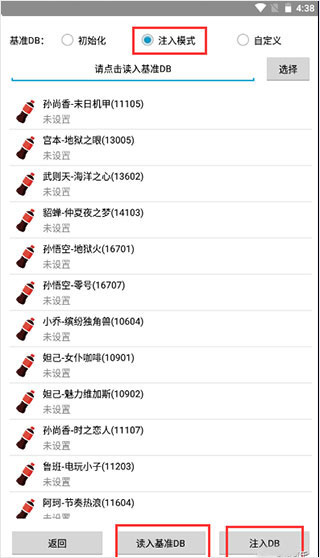
以上的内容就是小编带来的可乐助手星元编辑器使用教程,好奇的怎么操作的用户快来看看吧。